Zoskupovanie údajov do programu Microsoft Excel
Pri práci s tabuľkami, ktoré obsahujú veľké množstvo riadkov alebo stĺpcov, sa stáva otázka štruktúrovania údajov relevantná. V programe Excel sa to dá dosiahnuť použitím zoskupenia príslušných prvkov. Tento nástroj umožňuje nielen pohodlnú štruktúru údajov, ale aj dočasné skrytie nepotrebných prvkov, ktoré vám umožňujú sústrediť vašu pozornosť na iné časti stola. Dozvieme sa, ako vytvoriť zoskupenie v programe Excel.
obsah
Nakonfigurujte zoskupenie
Pred prechodom na zoskupenie riadkov alebo stĺpcov musíte tento nástroj nakonfigurovať tak, aby sa výsledok blížil očakávaniam používateľa.
- Prejdite na kartu "Dáta" .
- V ľavom dolnom rohu panela nástrojov "Štruktúra" sa na páske nachádza malá naklonená šípka. Kliknite na ňu.
- Zobrazí sa okno nastavenia zoskupenia. Ako vidíte predvolene, zistíte, že súčty a mená v stĺpcoch sú umiestnené napravo od nich a na riadkoch - v dolnej časti. Mnohí používatelia sa im to nepáči, pretože je výhodnejšie, keď je meno umiestnené na vrchole. Ak to chcete urobiť, odstráňte začiarknutie zo zodpovedajúcej položky. Vo všeobecnosti môže každý užívateľ nakonfigurovať tieto nastavenia pre seba. Okrem toho môžete okamžite zapnúť automatické štýly začiarknutím políčka vedľa názvu. Po nastavení nastavenia kliknite na tlačidlo "OK" .
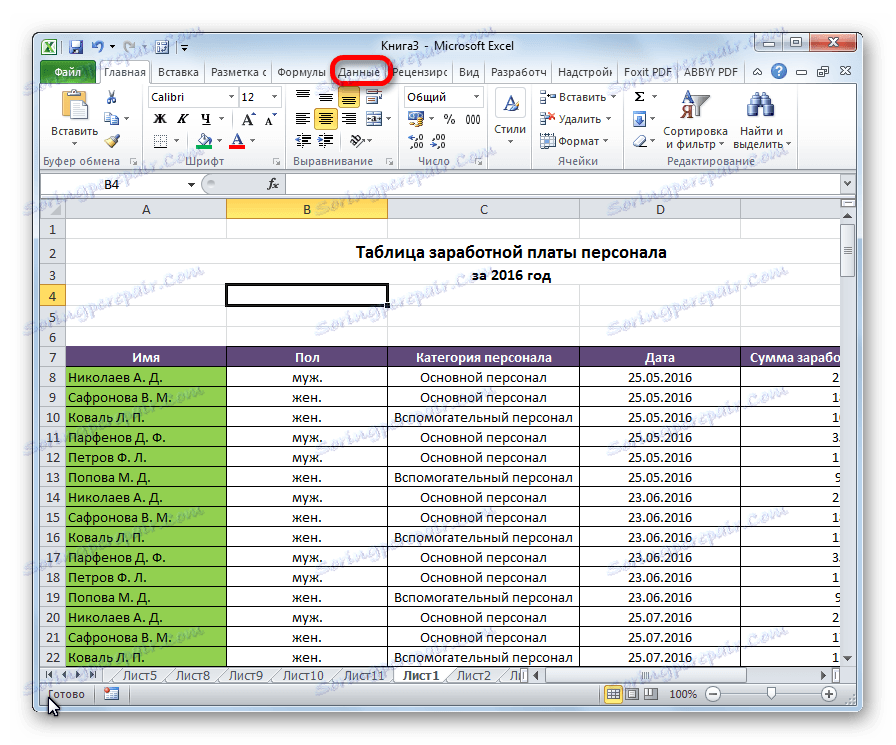
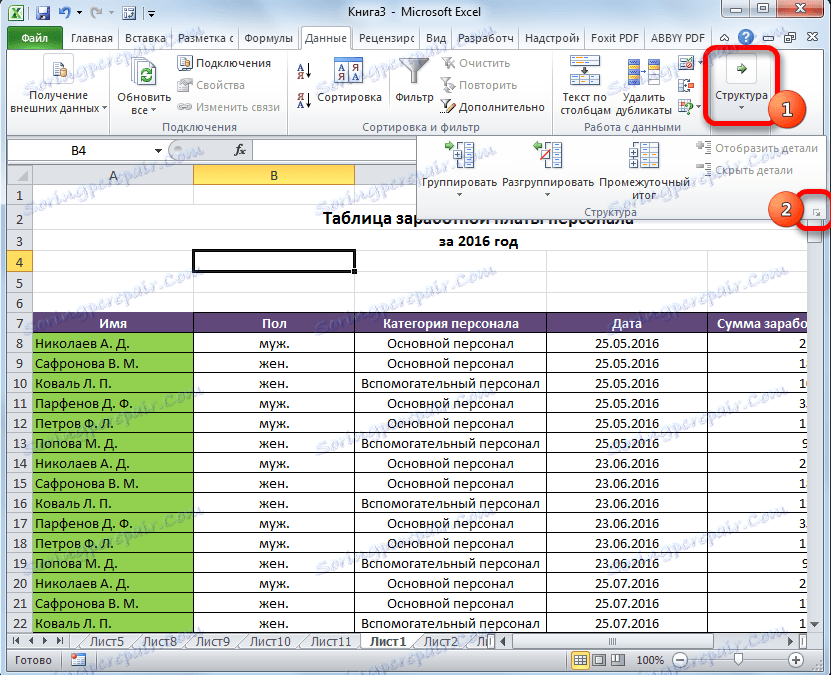

Toto dokončí konfiguráciu nastavení zoskupenia v programe Excel.
Skupina podľa riadkov
Zoskupujeme dáta podľa riadkov.
- Pridajte riadok nad skupinou alebo pod ním, v závislosti od toho, ako plánujeme zobraziť názov a súčty. V novej bunke zadáme ľubovoľný názov pre skupinu, ktorá zodpovedá kontextu.
- Vyberte riadky, ktoré chcete zoskupiť, s výnimkou posledného riadku. Prejdite na kartu "Dáta" .
- Na páse krabice v poli Štruktúra kliknite na tlačidlo "Skupina" .
- Otvorí sa malé okno, v ktorom musíte odpovedať na to, čo chceme zoskupiť - riadky alebo stĺpce. Prepnite prepínač do polohy "Lines" a kliknite na tlačidlo "OK" .
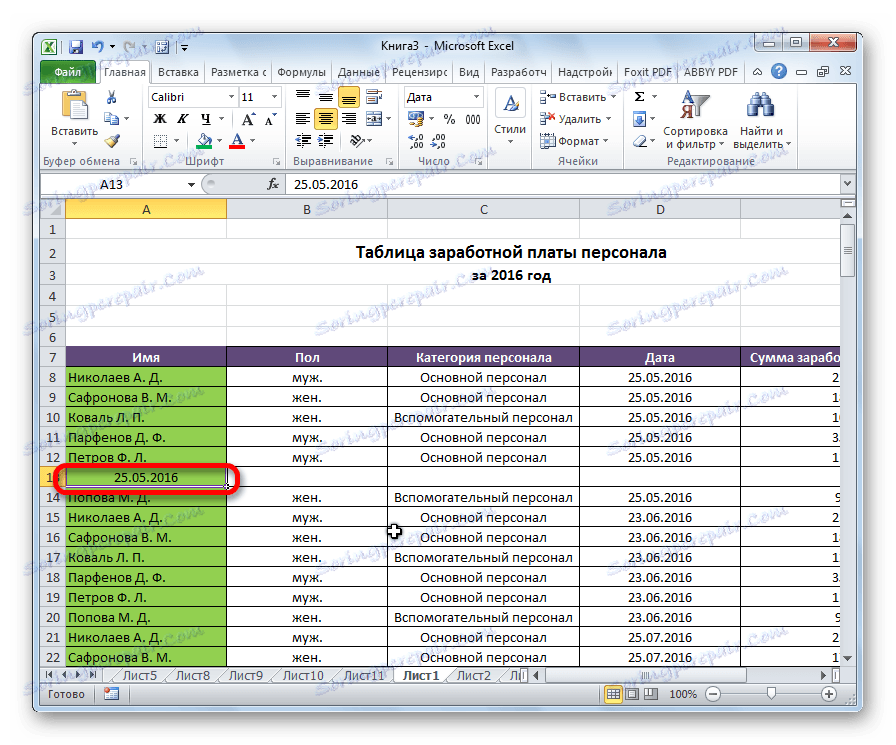
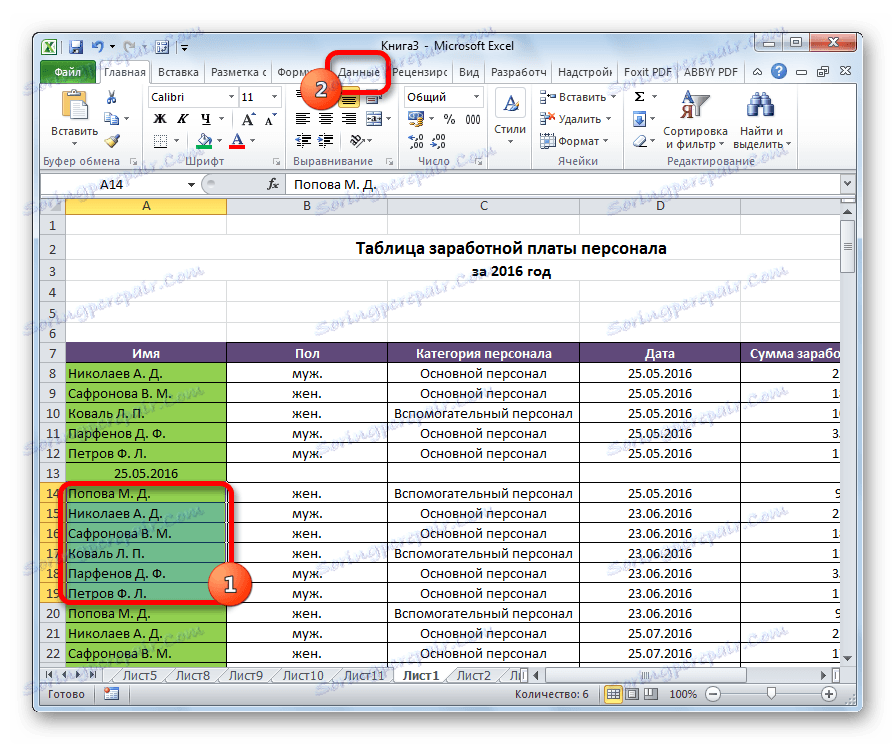
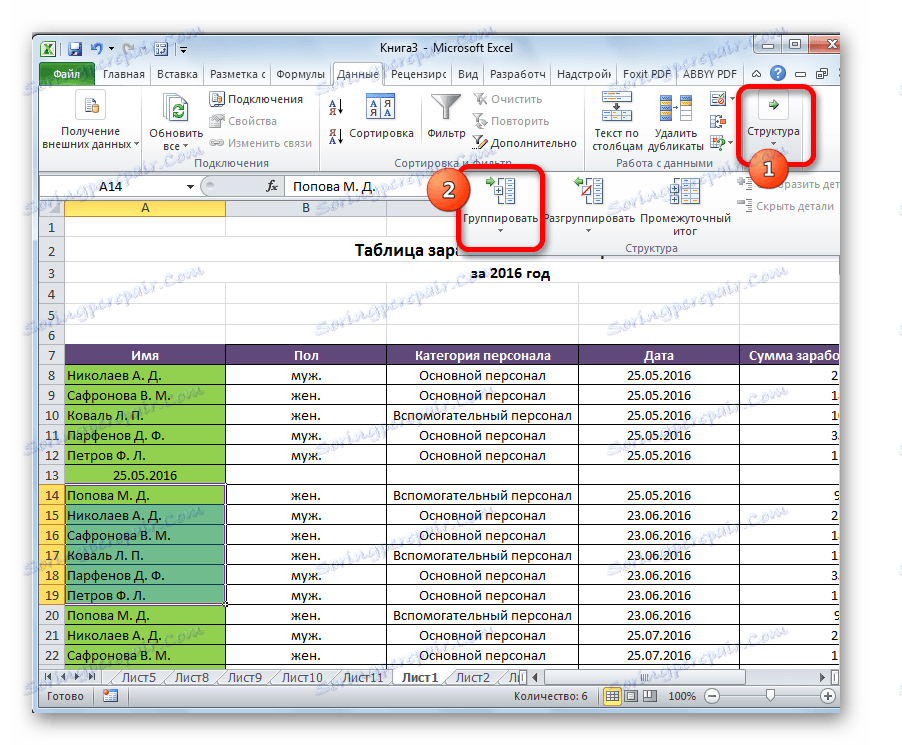
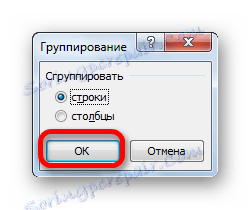
Toto dokončí vytvorenie skupiny. Aby ste to minimalizovali, stačí kliknúť na znamienko mínus.
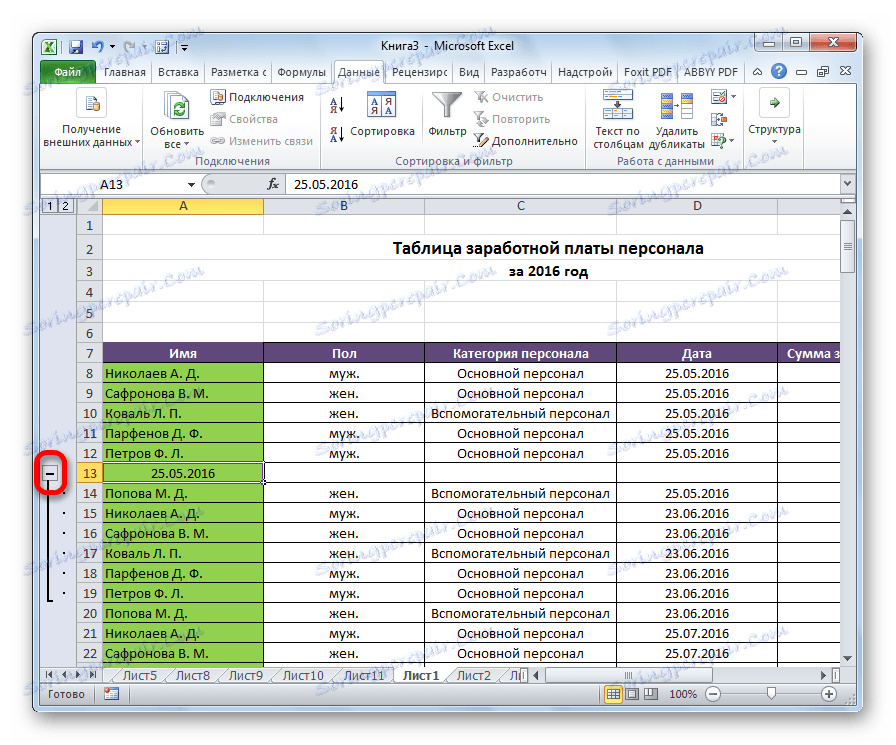
Ak chcete skupinu znovu nasadiť, musíte kliknúť na znamienko plus.
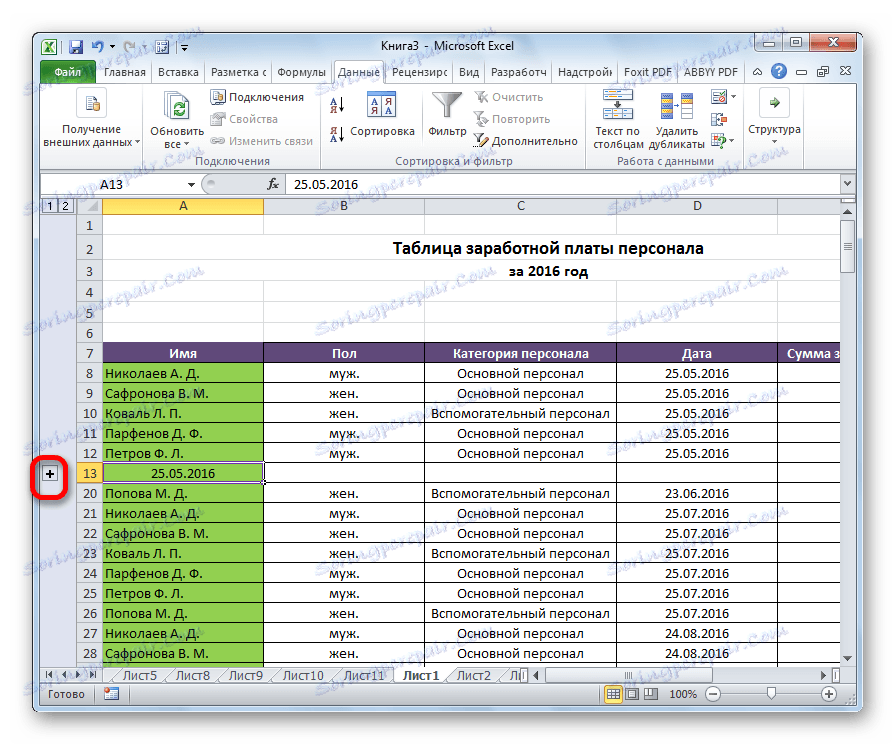
Zoskupovanie podľa stĺpcov
Podobne sa uskutočňuje zoskupovanie podľa stĺpcov.
- Vpravo alebo vľavo od zoskupených údajov pridajte nový stĺpec a zadajte príslušný názov skupiny.
- Vyberte bunky v stĺpcoch, ktoré sa majú zoskupiť, okrem stĺpca s názvom. Kliknite na tlačidlo "Skupina" .
- V otvorenom okne tentoraz prepnite prepínač do polohy "Stĺpce" . Kliknite na tlačidlo "OK" .
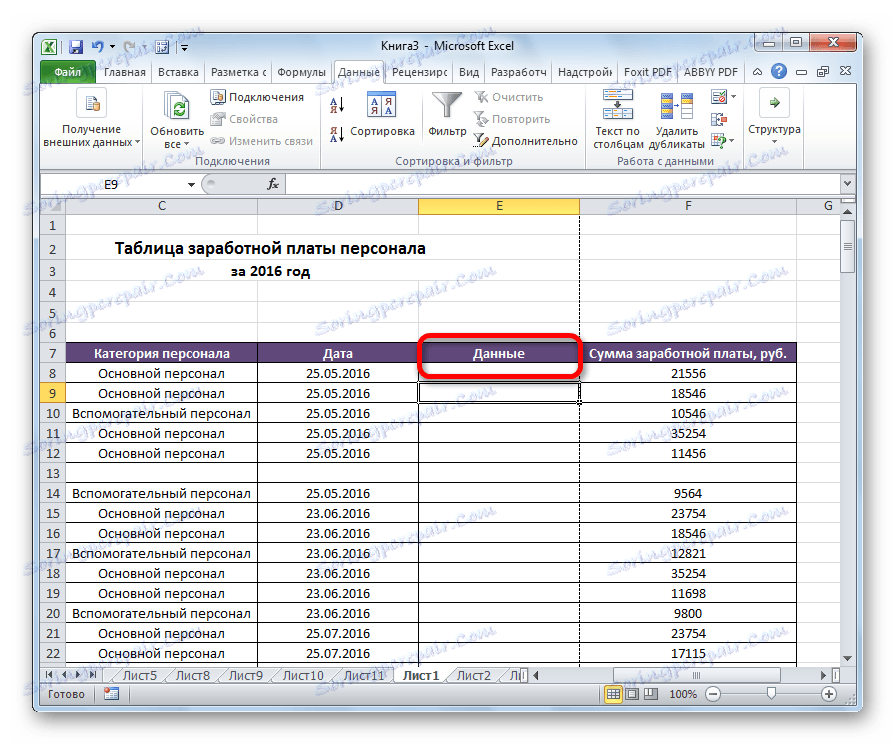
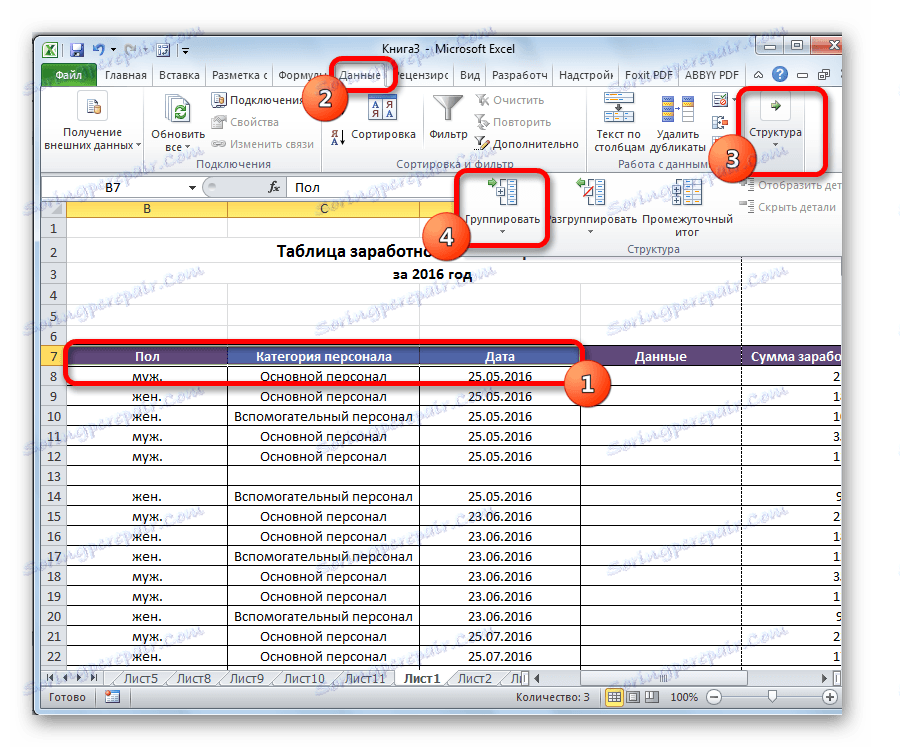
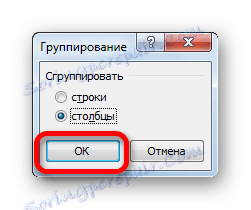
Skupina je pripravená. Podobne, ako pri skupinových stĺpcoch, môže byť minimalizované a rozšírené kliknutím na znamienka mínus a plus.
Vytváranie vnorených skupín
V programe Excel môžete vytvoriť nielen skupiny prvého, ale aj vnorené. Ak to chcete urobiť, musíte rozdeliť určité bunky v rozbalenom stave nadradenej skupiny, ktorú chcete zoskupiť samostatne. Potom by sa mal vykonať jeden z vyššie opísaných postupov v závislosti od toho, či pracujete so stĺpcami alebo reťazcami.
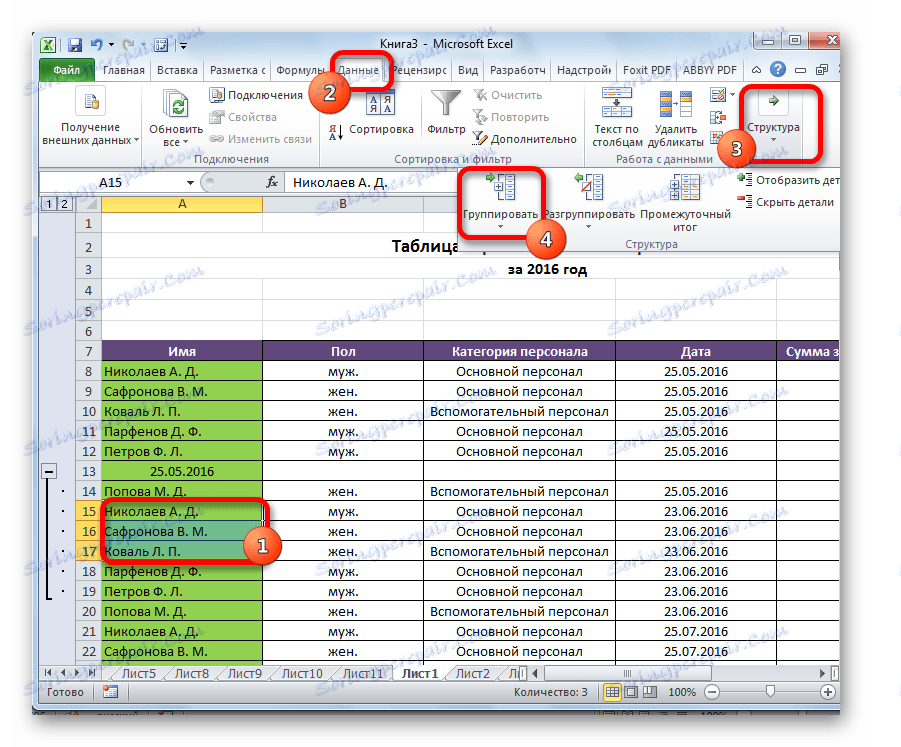
Potom bude vnorená skupina pripravená. Môžete vytvoriť neobmedzený počet podobných príloh. Navigácia medzi nimi sa dá ľahko prechádzať presunutím čísel v ľavej alebo hornej časti stránky, v závislosti od toho, ktoré riadky alebo stĺpce sú zoskupené.
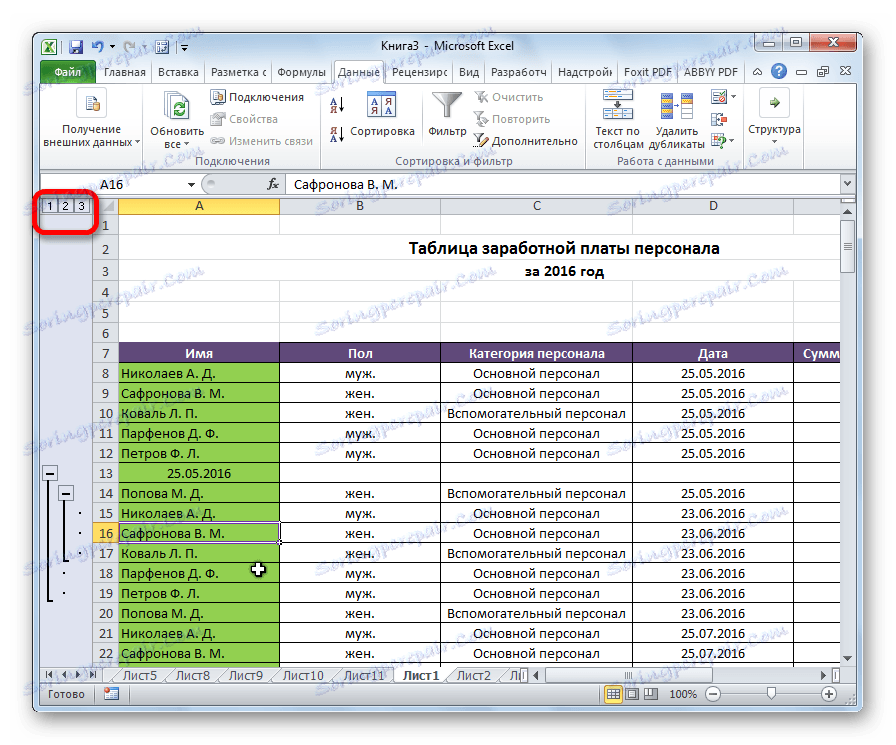
Ungrouping
Ak chcete preformátovať alebo jednoducho odstrániť skupinu, bude potrebné ju rozdeliť.
- Vyberte bunky stĺpcov alebo riadkov, ktoré sa majú rozdeliť. Stlačte tlačidlo "Ungroup" umiestnené na páse v bloku nastavení "Štruktúra" .
- V zobrazenom okne vyberte, čo presne potrebujeme oddeliť: riadky alebo stĺpce. Potom kliknite na tlačidlo "OK" .
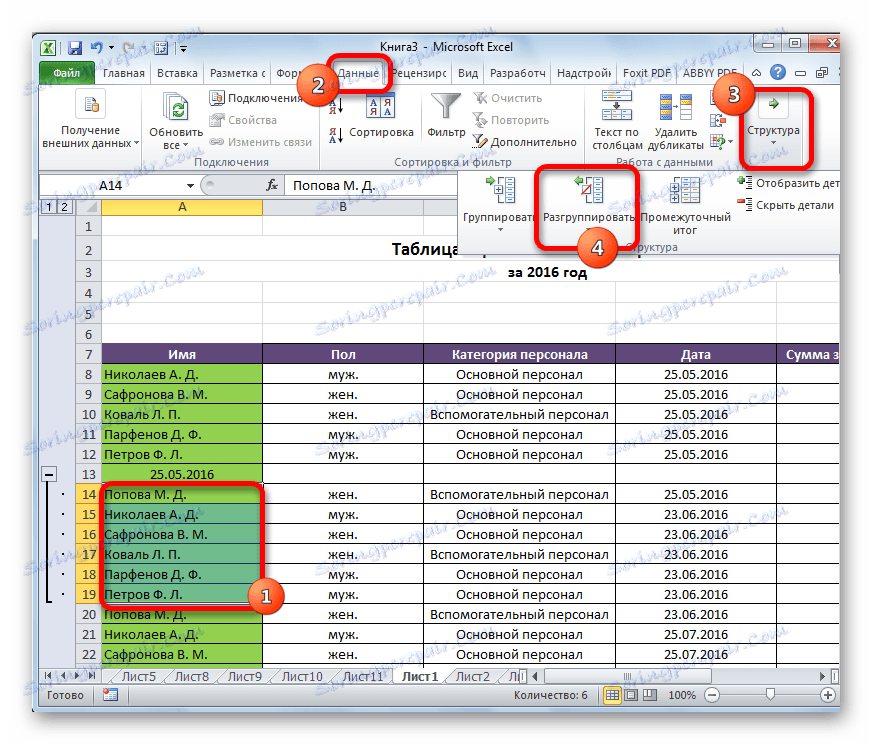
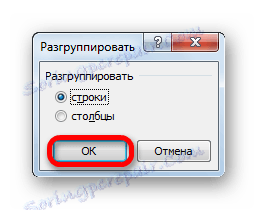
Teraz budú vybrané skupiny rozpustené a štruktúra listov bude mať pôvodnú podobu.
Ako môžete vidieť, je celkom ľahké vytvoriť skupinu stĺpcov alebo riadkov. Zároveň môže používateľ po vykonaní tohto postupu značne uľahčiť prácu s stolom, najmä ak je veľmi veľký. V tomto prípade môže tiež pomôcť vytvorenie vnorených skupín. Zrušenie skupiny je rovnako jednoduché ako zoskupovanie údajov.